
CÁC ĐIỀU KHIỂN (CONTROL) CƠ BẢN CỦA WPF
lượt xem 71
download
 Download
Vui lòng tải xuống để xem tài liệu đầy đủ
Download
Vui lòng tải xuống để xem tài liệu đầy đủ
Bài 2 CÁC ĐIỀU KHIỂN (CONTROL) CƠ BẢN CỦA WPF Trong lập trình giao diện người dùng, điều kiển (Control) là các nhân tố quan trọng cấu thành nên giao diện người dùng, cho phép họ giao tiếp với ứng dụng. Control có thể được hiểu một cách đơn giản là các phần tử trên một cửa sổ như các nhãn (Label), hộp soạn thảo (TextBox), nút bẩm (Button), hộp danh sách (ListBox, ComboBox),.. để hiển thị các thông tin tới người dùng và cho phép người dùng nhập thông tin cần thiết cho chương trình. Phần này giới thiệu cách...
Bình luận(0) Đăng nhập để gửi bình luận!
Nội dung Text: CÁC ĐIỀU KHIỂN (CONTROL) CƠ BẢN CỦA WPF
- Bài 2 CÁC ĐIỀU KHIỂN (CONTROL) CƠ BẢN CỦA WPF Trong lập trình giao diện người dùng, điều kiển (Control) là các nhân tố quan trọng cấu thành nên giao diện người dùng, cho phép họ giao tiếp với ứng dụng. Control có thể được hiểu một cách đơn giản là các phần tử trên một cửa sổ như các nhãn (Label), hộp soạn thảo (TextBox), nút bẩm (Button), hộp danh sách (ListBox, ComboBox),.. để hiển thị các thông tin tới người dùng và cho phép người dùng nhập thông tin cần thiết cho chương trình. Phần này giới thiệu cách tạo lập và sử dụng các Control cơ bản nhất của cửa sổ xây dựng bằng công nghệ WPF. 1. Tổng quan về tạo lập các điều khiển với WPF Điểm khác biệt cơ bản giữa mã lệnh tạo giao diện dựa trên WPF so với phương pháp cũ là ứng dụng WPF sử dụng các đặc tả XAML (ngoài việc sử dụng mã lệnh C# hay VB.Net) để định nghĩa giao diện, trong khi phương pháp cũ phải sử dụng trực tiếp mã lệnh của C# hay VB.Net để định nghĩa giao diện. Ví dụ, để xây dựng giao diện cửa sổ đơn giản như Hình 2.1 dưới đây. Label TextBox Button Hình 2.1 Một ví dụ về cửa số với các control đơn giản Đoạn mã trình bằng XAML: Họ đệm: Tên: Xem thông tin Nhập lại Đoạn mã trình bằng C#: // Tạo nhãn Họ đệm this.label1 = new System.Windows.Forms.Label(); this.label1.AutoSize = true; this.label1.Location = new System.Drawing.Point(17, 16); this.label1.Name = "label1"; this.label1.Size = new System.Drawing.Size(48, 13);
- this.label1.TabIndex = 0; this.label1.Text = "Họ đệm:"; //Tạo nhãn Tên this.label2 = new System.Windows.Forms.Label(); this.label2.AutoSize = true; this.label2.Location = new System.Drawing.Point(17, 50); this.label2.Name = "label2"; this.label2.Size = new System.Drawing.Size(29, 13); this.label2.TabIndex = 0; this.label2.Text = "Tên:"; //Tạo TextBox nhập Họ đệm this.textBox1 = new System.Windows.Forms.TextBox(); this.textBox1.Location = new System.Drawing.Point(100, 16); this.textBox1.Name = "textBox1"; this.textBox1.Size = new System.Drawing.Size(160, 20); this.textBox1.TabIndex = 1; //Tạo TextBox nhập Tên this.textBox2 = new System.Windows.Forms.TextBox(); this.textBox2.Location = new System.Drawing.Point(100, 50); this.textBox2.Name = "textBox2"; this.textBox2.Size = new System.Drawing.Size(160, 20); this.textBox2.TabIndex = 1; // Tạo nút bấm Xem thông tin this.button1 = new System.Windows.Forms.Button(); this.button1.Location = new System.Drawing.Point(20, 114); this.button1.Name = "button1"; this.button1.Size = new System.Drawing.Size(99, 38); this.button1.TabIndex = 2; this.button1.Text = "Xem thông tin"; this.button1.UseVisualStyleBackColor = true; //Tạo nút bấm nhập lại this.button2 = new System.Windows.Forms.Button(); this.button2.Location = new System.Drawing.Point(161, 114); this.button2.Name = "button2"; this.button2.Size = new System.Drawing.Size(99, 38); this.button2.TabIndex = 2; this.button2.Text = "Nhập lại"; this.button2.UseVisualStyleBackColor = true; Như vậy, điều chúng ta cần là tìm hiểu các thẻ XAML để mô tả các Control cần thiết. Tuy nhiên bạn không cần phải lo lắng nếu như chưa quen với các mã lệnh XAML (dựa trên XML) này vì bộ công cụ Visual Studio.Net 2008 đã hỗ trợ thiết kế giao diện trực quan và tự động sinh mã XAML tương ứng. 2. Các điều khiển cơ bản trong WPF Chúng ta sẽ tìm hiểu chi tiết một số điều khiển cơ bản của cửa sổ: - Label: Nhãn. - TextBox: Hộp soạn thảo. - Button: Nút bấm. - CheckBox: Hộp chọn. - RadioButton: Hộp chọn radio (chỉ được phép chọn 1 mục trong mỗi nhóm). - ListBox: Hộp danh sách - ComboBox: Hộp danh sách thả xuống.. 2
- 1.1 LABEL - Nhãn Nhãn (Label) là các điều kiển để hiển thị các văn bãn tĩnh, thường được sử dụng để làm nhãn cho các control khác như Textbox, ListBox, ComboBox,…. Label Label Hình 2.2 Minh họa về label Các Label đuợc mô tả bằng đoạn mã XAML sau: Họ đệm: Nhãn đuợc bắt đầu và kết thúc là , nội dung cũa nhãn là đoạn văn bản đặt giữa cặp thẻ này. Trong ví dụ này “Họ đệm:” là nội dung của nhãn. Bên trong thẻ có rất nhiều đặc tính để mô tả về thẻ, trong đó: - Height="30” : Độ cao của khung nhãn là 30px - HorizontalAlignment="Left" : Nhãn được căn trái trong cửa sổ - Margin="10,15,0,0" : có 4 giá trị là Left,Top,Right,Bottom - Name="label1" : Tên của nhãn là lablel1 - VerticalAlignment="Top" :Nhãn được căn theo đỉnh của cửa sổ. - Width="60": Chiều rộng của nhãn là 60px Trên đây là một số đặc tính cơ bản của nhãn, ngoài ra còn có nhiều đặc tính khác áp dụng cho nhãn như màu nền, màu chữ,…. 1.2 TextBox – Hộp soạn thảo Hộp soạn thảo (TextBox) là control cho phép người dùng nhập dữ liệu dạng văn bản. 3
- TextBox TextBox Hình 2.3 Minh họa về TextBox Dưới đây là đoạn mã XAML của hộp soạn thảo Hộp soạn thảo Hộp soạn thảo được tạo nên bởi thẻ . Nếu muốn thiết lập sẵn nội dung mặc định cho hộp soạn thảo, ta đặt nội dung này vào giữa cặp thẻ Nội dung . Nếu không muốn đặt giá trị mặc định thì không cần thẻ đóng . Thẻ cũng có nhiều đặc tính, trong đó: - Margin="80,17,30,0": Cách lề trái 80, đỉnh cửa sổ 17, cạnh phải 30 - Name="textBox1": Tên của hộp soạn thảo là textBox1 - VerticalAlignment="Top": Căn theo đỉnh cửa sổ Đặc điểm của hộp soạn thảo với các đặc tính trên là khi người dùng co dãn, thay đổi kích thước cửa sổ, chiều rộng của hộp soạn thảo tự động co dãn theo. 1.3 Button – Nút bấm Nút bấm (Button) là loại điều khiển cho phép người dùng nhấn chuột để chọn lệnh, khi nhấn vào nút bấm, nó sẽ sinh ra sự kiện Click và sẽ chạy các lệnh gắn với sự kiện này. Button Button Hình 2.4 Minh họa về nút bấm 4
- Dưới đây là đoạn mã sinh ra các nút bấm trên Xem thông tin Nhập lại Nút bấm được bắt đầu bằng thẻ và kết thúc bằng thẻ . Nhãn của nút bấm được đặt trong cặp thẻ Nhãn nút bấm . Nút bấm có nhiều đặc tính, trong đó: - Height="35": Chiều cao nút bấm là 35 - Width="110": Chiều rộng là 110 - HorizontalAlignment="Left": Căn theo lề trái - VerticalAlignment="Bottom": Căn theo đáy cửa sổ - Margin="16,0,0,27": Cách lề trái 16, cách đáy 27 - Name="button1": Tên nút bấm là button1 - Click="button1_Click": Khi nhấn chuột vào nút sẽ kích hoạt phương thức button1_Click() Vi dụ về đoạn mã lệnh gắn với cửa sổ chứa các điều khiển trên: namespace WpfControlSample1 { public partial class Window1 : Window { public Window1() { InitializeComponent(); } private void button1_Click(object sender, RoutedEventArgs e) { String strHoTen; strHoTen = textBox1.Text + " " + textBox2.Text; MessageBox.Show("Xin chào: " + strHoTen); } } } 1.4 Radio Button và CheckBox Radio Button và CheckBox đều là điều khiển dạng hộp chọn. Tuy nhiên, điểm khác biệt cơ bản giữa hai loại điều khiển này là: Radio Button: là hộp chọn theo nhóm, nghĩa là các hộp trong cùng một nhóm sẽ loại trừ nhau, tại một thời điểm người dùng chỉ được chọn một trong các mục. Vi dụ như hộp chọn giới tính, ta phải sử dụng radio vì tại một thời điểm chỉ cho phép chọn Nam hoặc Nữ CheckBox: là hộp chọn mà người dùng có thể chọn một hoặc nhiều mục cùng một lúc. Vi dụ như mục chọn Ngoại ngữ, cho phép người dùng chọn đồng thời nhiều mục. 5
- Radio Button CheckBox Hình 2.5 Minh họa về hộp chọn Radio và CheckBox Dưới đây là đoạn mã tạo Radio Button và CheckBox. Giới tính: Nam Nữ Ngoại ngữ: Tiếng Anh Tiếng Trung Radio Button được tạo bởi thẻ và kết thúc bởi, giữa cặp thẻ này là nhãn của Radio Button Nhãn . CheckBox được tạo bởi thẻ và kết thúc bởi, giữa cặp thẻ này là nhãn của CheckBox Nhãn . Cả hai thẻ này đều có đặc tính IsChecked="True" hoặc IsChecked="False". Mục nào có thuộc tính này sẽ được tự động chọn khi cửa sổ bắt đầu hiển thị. Đối với Radio Button, vì là hộp chọn loại trừ, nếu trong một cửa sổ có nhiều nhóm Radio Button khác nhau thì các Radio Button của mỗi nhóm đuợc phân biệt bởi đặc tính GroupName="TenNhom". Ví dụ, trên cùng một cửa sổ có hai Radio Button chọn Giới tính (Nam; Nữ) và ba Radio Button khác chọn nghề nghiệp (Kinh doanh; Kỹ Thuật; Marketing) thì các Radio Button Nam, Nu phải có cùng GroupName với nhau, ba Radio Button Kinh doanh, Ky Thuat, Marketting phải có cùng GroupName và khác với GroupName của nhóm giới tính. Đoạn mã lệnh minh họa kiểm tra mục chọn Radio 6
- private void button1_Click(object sender, RoutedEventArgs e) { String strMessage, strHoTen, strTitle, strNgoaiNgu=""; strHoTen = textBox1.Text + " " + textBox2.Text; if (radioButton1.IsChecked==true) strTitle = "Mr."; else strTitle = "Miss/Mrs."; strMessage = "Xin chào: " + strTitle + " " + strHoTen; MessageBox.Show(strMessage); } Đoạn mã lệnh minh họa kiểm tra mục chọn CheckBox private void button1_Click(object sender, RoutedEventArgs e) { String strMessage, strNgoaiNgu=""; if (checkBox1.IsChecked == true) { strNgoaiNgu = "Tiếng Anh"; } if (checkBox2.IsChecked == true) { strNgoaiNgu = (strNgoaiNgu.Length==0) ? "Tiếng Trung": (strNgoaiNgu+ " và Tiếng Trung"); } strMessage = "Ngoại ngữ: " + strNgoaiNgu; MessageBox.Show(strMessage); } 1.5 ListBox - Hộp danh sách Hộp danh sách (ListBox) và là điều khiển hiển thị một danh sách các mục theo từng dòng và cho phép người dùng chọn một hay nhiều phẩn tử của danh sách. Ví dụ về hộp danh sách chọn Quê quán: ListBox Hình 2.6 Minh họa về hộp chọn ListBox Dưới đây là đoạn mã tạo ListBox 7
- Quê quán: Hà nội TP. Hồ Chí Minh Hải Phòng Đà Nẵng ListBox được tạo bởi thẻ và kết thúc bằng thẻ đóng . Mỗi phần tử của danh sách nằm trong cặp thẻ Nhãn lồng bên trong cặp thẻ trên. Đặc tính SelectedIndex="k" để yêu cầu tự động chọn phần thử thứ n trong danh sách khi mở cửa sổ. Phần tử đầu tiên của danh sách có giá trị là 0, phần tử cuối cùng là n-1. Nếu muốn khi mở cửa sổ không chọn phần tử nào thì đặt giá trị k bằng -1. Đoạn mã lệnh lấy mục chọn từ ListBox private void button1_Click(object sender, RoutedEventArgs e) { String strMessage; if (listBox1.SelectedIndex >= 0)//Nếu đã có một mục trong danh sách được chọn { strMessage = “Quê Quán: " + listBox1.Text; } MessageBox.Show(strMessage); } 1.6 ComboBox - hộp danh sách thả xuống Hộp danh sách thả xuống (ComboBox) là các điều khiển hiển thị một danh sách theo từng dòng cho người dùng chọn. Tuy nhiên, khác với ListBox, ComboBox gọn gàng hơn bởi vì nó chỉ hiển thị 1 dòng và khi nhấn vào biểu tượng tam giác bên cạnh thì danh sách mới được mở ra. Combox chỉ cho phép chọn 1 dòng tại 1 thời điểm. Ví dụ về hộp danh sách thả xuống chọn Quê quán: ComboBox Hình 2.7 Minh họa về hộp chọn ComboBox 8
- Dưới đây là đoạn mã tạo ComboBox Quê quán: Hà nội TP. Hồ Chí Minh Hải Phòng Đà Nẵng ComboBox được tạo bởi thẻ và kết thúc bằng thẻ đóng . Mỗi phần tử của danh sách nằm trong cặp thẻ Nhãn Lồng bên trong cặp thẻ trên. Đặc tính SelectedIndex="k" để yêu cầu tự động chọn phần thử thứ n trong danh sách khi mở cửa sổ. Phần tử đầu tiên của danh sách có giá trị là 0, phần tử cuối cùng là n-1. Nếu muốn khi mở cửa sổ không chọn phần tử nào thì đặt giá trị k bằng -1. Đoạn mã lệnh lấy mục chọn từ ComboBox private void button1_Click(object sender, RoutedEventArgs e) { String strMessage; if (comboBox1.SelectedIndex >= 0)//Nếu đã có một mục trong danh sách được chọn { strMessage = “Quê Quán: " + comboBox1.Text; } MessageBox.Show(strMessage); } 3. Ví dụ xây dựng các control trong WPF Yêu cầu: Viết chương trình hiển thị cửa sổ như sau 9
- Khi nhấn Xem thông tin, nếu chọn Nam thì hiện lời chào “Xin chào Mr. Barack Obama”, nếu chọn Nữ thì hiện lời chào “Xin chào Miss/Mrs. Barack Obama”, như sau: Nếu chọn Nhập lại, đưa trạng thái các control trên cửa sổ về trạng thái ban đầu. Các bước thực hiện như sau: 3.1 Tạo ứng dụng WPF Ở đây, ta chú ý chọn .Net Framework 3.5. Giao diện thiết kế ứng dụng: 10
- 3.2 Mã XAML của giao diện Mở file Window1.xaml tương ứng với file code Window1.xaml.cs. Họ đệm: Tên: Hộp soạn thảo Xem thông tin Nhập lại Giới tính: Nam Nữ Ngoại ngữ: 11
- Tiếng Anh Tiếng Trung Quê quán: Hà nội TP. Hồ Chí Minh Hải Phòng Đà Nẵng Gán tên phương thức button1_Click xử lý sự kiện Click cho nút bấm button1 này, khi nhấn chuột vào nút “Xem thông tin” thì phương thức button1_Click sẽ được thực thi. Xem thông tin Gán tên phương thức button2_Click xử lý sự kiện Click cho nút bấm button2 này, khi nhấn chuột vào nút “Nhập lại” thì phương thức button2_Click sẽ được thực thi. Nhập lại 3.3 Mã lệnh C# xử lý các sự kiện nhấn nút using System; using System.Collections.Generic; using System.Linq; using System.Text; using System.Windows; using System.Windows.Controls; using System.Windows.Data; using System.Windows.Documents; using System.Windows.Input; using System.Windows.Media; using System.Windows.Media.Imaging; using System.Windows.Navigation; using System.Windows.Shapes; namespace WpfControlSample1 { /// /// Interaction logic for Window1.xaml /// public partial class Window1 : Window { public Window1() { InitializeComponent(); } private void button1_Click(object sender, RoutedEventArgs e) { String strMessage, strHoTen, strTitle, strNgoaiNgu=""; strHoTen = textBox1.Text + " " + textBox2.Text; if (radioButton1.IsChecked==true) strTitle = "Mr."; else strTitle = "Miss/Mrs."; 12
- strMessage = "Xin chào: " + strTitle + " " + strHoTen; if (checkBox1.IsChecked == true) { strNgoaiNgu = "Tiếng Anh"; } if (checkBox2.IsChecked == true) { strNgoaiNgu = (strNgoaiNgu.Length==0) ? "Tiếng Trung": (strNgoaiNgu+" và Tiếng Trung"); } strMessage += "\n Ngoại ngữ: " + strNgoaiNgu; if (comboBox1.SelectedIndex >= 0)//Nếu đã có một mục trong danh sách được chọn { strMessage += "\n Quê Quán: " + comboBox1.Text; } MessageBox.Show(strMessage); } private void button2_Click(object sender, RoutedEventArgs e) { textBox1.Text = ""; textBox2.Text = ""; radioButton1.IsChecked = true; radioButton2.IsChecked = false; checkBox1.IsChecked = false; checkBox2.IsChecked = false; comboBox1.SelectedIndex = 0; } } } F5 để chạy ứng dụng. Ta sẽ thu được kết quả tương tự như yêu cầu. Câu hỏi ôn tập 1. Control là gì? Control phần tử trên một cửa sổ như các nhãn (Label), hộp soạn thảo (TextBox), nút bẩm (Button), hộp danh sách (ListBox, ComboBox),.. để hiển thị các thông tin tới người dùng và cho phép người dùng nhập thông tin cần thiết cho chương trình. 2. Các control trong WPF được định bằng? A. Đặc tả XAML B. Mã trình (C# hoặc Visual Basic) C. Cả A và B Câu trả lời: C 3. Các control cơ bản trong WPF bao gồm? (chọn nhiều) A. Label, TextBox, Button B. Radio Button, CheckBox, ListBox và ComboBox C. Grid, WrapPanel D. Cả A, B và C Câu trả lời: A và B 4. Được phép chọn đồng thời nhiều Radio Button trong cùng nhóm: A. Đúng B. Sai Câu trả lời: B 13
- 5. Được phép chọn đồng thời nhiều CheckBox: A. Đúng B. Sai Câu trả lời: A 6. Khi dùng thẻ để tạo hộp soạn thảo, bắt buộc phải kết thúc bằng thẻ đóng : A. Đúng B. Sai Câu trả lời: B Tài liệu tham khảo 1. Windows Presentation Foundation, URL: http://msdn.microsoft.com/en-us/library/ms754130.aspx. 2. Introducing Windows Presentation Foundation, URL: http://msdn.microsoft.com/en-us/library/aa663364.aspx. 3. WPF Architecture, URL: http://msdn.microsoft.com/en-us/library/ms750441.aspx. 4. WPF Tutorial, URL: http://dotnetslackers.com/articles/silverlight/WPFTutorial.aspx. 5. WPF Tutorials, URL: http://www.wpftutorial.net/. 6. Windows Presentation Foundation Control, http://msdn.microsoft.com/en-us/library/ms752069.aspx 14

CÓ THỂ BẠN MUỐN DOWNLOAD
-

Bài 3: Web server control
 20 p |
20 p |  356
|
356
|  144
144
-

Tuyển tập đề ôn thi tin học cơ bản
 67 p |
67 p |  462
|
462
|  137
137
-

CÁC VẤN ĐỀ CƠ BẢN VỀ CAD/CAM-CNC-CHƯƠNG 1: Tổng Quan về CAD/CAM
 20 p |
20 p |  162
|
162
|  36
36
-

Supervisory Control & Data Acquisition
 34 p |
34 p |  139
|
139
|  32
32
-
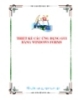
THIẾT KẾ CÁC ỨNG DỤNG GUI BẰNG WINDOWS FORMS
 14 p |
14 p |  123
|
123
|  22
22
-

Tài liệu Windows Presentation Foundation: Bài 2 Các điều khiển (control) cơ bản của WPF
 20 p |
20 p |  112
|
112
|  21
21
-

Bài giảng Bảo mật cơ sở dữ liệu: Chương 4 - Trần Thị Kim Chi
 115 p |
115 p |  140
|
140
|  19
19
-

Bài giảng Bảo mật cơ sở dữ liệu: Discretionary Access Control - Trần Thị Kim Chi
 138 p |
138 p |  248
|
248
|  17
17
-

Giáo trình Xây dựng ứng dụng Windows (Ngành: Hệ thống thông tin) - CĐ Kinh tế Kỹ thuật TP.HCM
 123 p |
123 p |  35
|
35
|  10
10
-

Dùng Tablet Android điều khiển từ xa máy tính chạy Ubuntu
 7 p |
7 p |  96
|
96
|  7
7
-

Bài giảng Cơ sở lập trình: Các cấu trúc điều khiển (Control statements) - Trịnh Tấn Đạt
 78 p |
78 p |  41
|
41
|  7
7
-

Use Bound Controls with Web Forms
 7 p |
7 p |  71
|
71
|  6
6
-

Bài giảng Thông tin dữ liệu và mạng máy tính - Chương 4: Các giao thức điều khiển liên kết dữ liệu (data link control protocols)
 18 p |
18 p |  77
|
77
|  5
5
-

Bài giảng Hệ thống điều khiển phân tán - Chương 5: Kiến trúc PC-based Control
 20 p |
20 p |  51
|
51
|  5
5
-

Bài giảng Lập trình Web ASP.Net với C#: Chương 3 - Th.S Phạm Đào Minh Vũ
 57 p |
57 p |  61
|
61
|  5
5
-

Bài giảng Tin học cơ bản: Chương 2 - Nguyễn Quỳnh Diệp
 51 p |
51 p |  49
|
49
|  4
4
-

Giáo trình Lập trình web (Ngành: Lập trình máy tính - Trình độ: Trung cấp) - Trường Trung cấp Kinh tế - Kỹ thuật Bình Thuận
 58 p |
58 p |  3
|
3
|  3
3
Chịu trách nhiệm nội dung:
Nguyễn Công Hà - Giám đốc Công ty TNHH TÀI LIỆU TRỰC TUYẾN VI NA
LIÊN HỆ
Địa chỉ: P402, 54A Nơ Trang Long, Phường 14, Q.Bình Thạnh, TP.HCM
Hotline: 093 303 0098
Email: support@tailieu.vn








